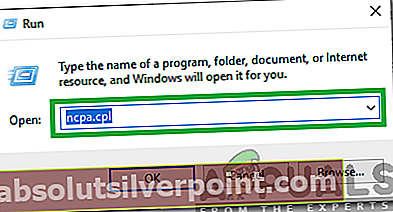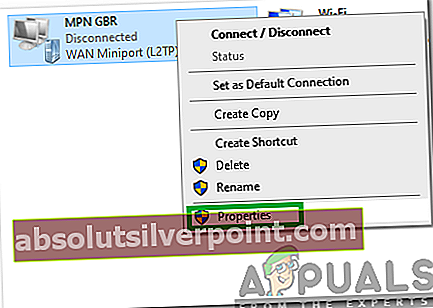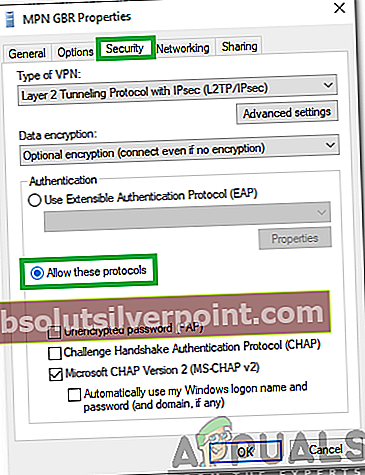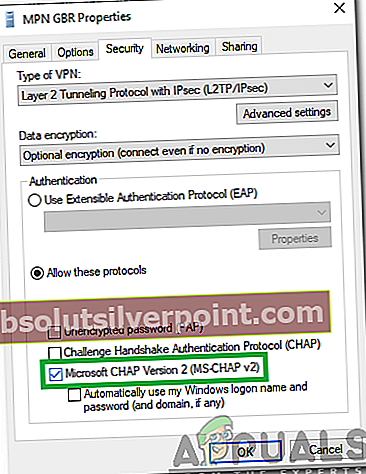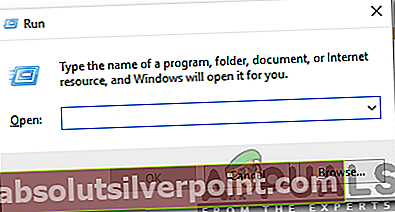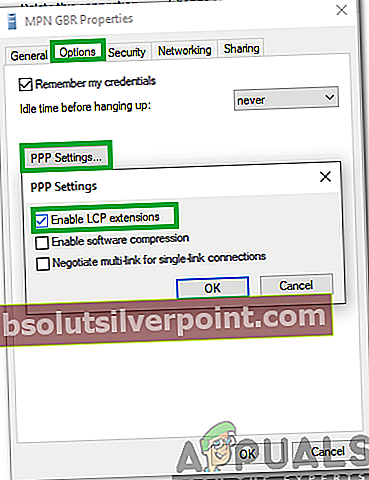L2TP ryšys naudoja „Layer 2 Tunneling“ protokolą ir dažniausiai naudojamas palaikyti virtualius asmeninius tinklus. Virtualus privatus tinklas (VPT) naudojamas užmaskuoti ryšio kilmę, atspindint ryšį per serverį, esantį kitoje srityje nei ryšio kilmė. Tai gali padėti daugeliui žmonių paslėpti savo vietas nuo tam tikrų svetainių, kad būtų išvengta kai kurių saugumo apribojimų.
Tačiau visai neseniai buvo pateikta daug pranešimų, kai vartotojai negali užmegzti VPN ryšio ir „Bandymas prisijungti prie L2TP nepavyko, nes per pradines derybas su nuotoliniu kompiuteriu saugos sluoksnyje įvyko apdorojimo klaidaBandant tai padaryti, pateikiama klaida. Šiame straipsnyje aptarsime priežastis, dėl kurių jis suveikė, taip pat pateiksime perspektyvių sprendimų, kaip ją išspręsti.

Kas sukelia klaidą „Nepavyko prisijungti prie L2TP ryšio“?
Gavę daugybę pranešimų iš kelių vartotojų, mes nusprendėme ištirti problemą ir sukūrėme sprendimų rinkinį, kad galėtume visiškai išspręsti problemą. Be to, mes ištyrėme priežastis, dėl kurių jis suveikė, ir išvardinome juos taip.
- Neįgaliųjų protokolai:Kai kuriais atvejais klaida suveikia, jei „Microsoft CHAP v2“ protokolas yra išjungtas VPN ryšio ypatybėse. Šį protokolą reikia įjungti, kad dauguma VPN ryšių veiktų.
- PPP nustatymai:Kad vartotojai galėtų bandyti prisijungti prie VPN, reikia tinkamai sukonfigūruoti „Point to Point“ protokolą. Šiame protokole yra LCP protokolas, o LCP protokole yra dar keletas plėtinių, kuriuos reikia įgalinti, kad ryšys veiktų tinkamai.
Dabar, kai jūs iš esmės suprantate problemos pobūdį, mes eisime prie sprendimų. Kad išvengtumėte konfliktų, būtinai juos įgyvendinkite ta tvarka, kuria jie pateikiami.
1 sprendimas: įgalinkite MS-CHAP v2
Kadangi prieš bandant prisijungti prie VPN sistemoje „Windows 10“ svarbu įgalinti „Microsoft CHAP v2“ protokolą, šiame žingsnyje įgalinsime protokolą. Už tai:
- Įsitikinkite, kad VPN ryšys buvo tinkamai sukonfigūruotas taip, kad atitiktų įgaliojimai VPN serverio, prie kurio bandote prisijungti, ir prisijungti.
- Kai ryšys bus pridėtas, jis bus pasirodys viduje konors tinklo adapterių sąrašas.
- Paspauskite „„Windows“” + “R“Atidaryti„BėkRaginimas.
- Įrašykite "ncpa.cpl“Ir paspauskite„ Enter “, kad atidarytumėte tinklo adapterio nustatymus.
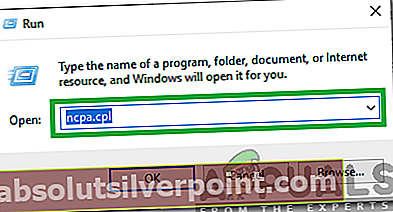
- Dešiniuoju pelės mygtuku spustelėkite „VPT“, Kuris buvo pridėtas, ir pasirinkite„Savybės“.
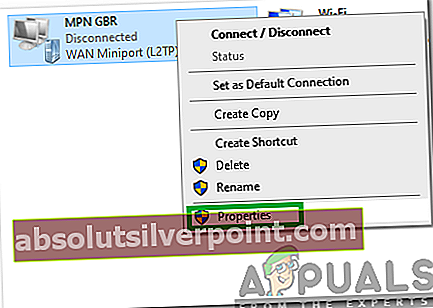
- Spustelėkite „Saugumas“ skirtuką ir pažymėkite „Leiskite šiuos protokolus“Parinktį.
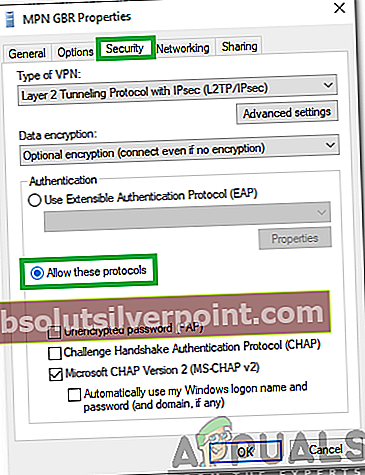
- Patikrink „Microsoft-CHAP versija 2“Parinktį ir spustelėkite "GERAI".
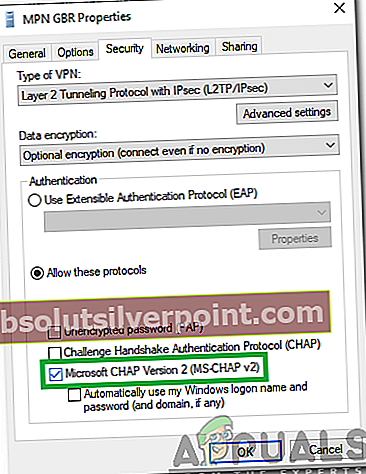
- Pabandykite prisijungti prie VPT ir patikrinti ar problema išlieka.
2 sprendimas: įgalinti LCP plėtinius
Taip pat svarbu, kad PPP nustatymai būtų sukonfigūruoti leisti LCP plėtinius, todėl šiame žingsnyje pakeisime VPN ypatybes ir įgalinsime plėtinius. Už tai:
- Paspauskite „„Windows“” + “R“Atidaryti„BėkRaginimas.
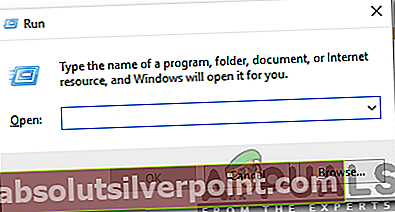
- Įrašykite "ncpa.plg“Ir paspauskite„Įveskite“, Kad atidarytumėte tinklo adapterio nustatymus.
- Dešiniuoju pelės mygtuku spustelėkite „VPT“, Kuris buvo pridėtas, ir pasirinkite„Savybės“.
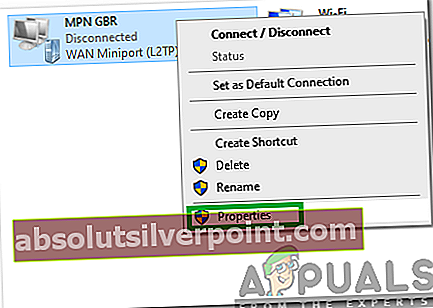
- Spustelėkite „GalimybėsSkirtuką ir pasirinkite „PPP nustatymai“.
- Patikrink „Įgalinti LCP plėtinius“ parinktį ir spustelėkite „Gerai“Mygtuką.
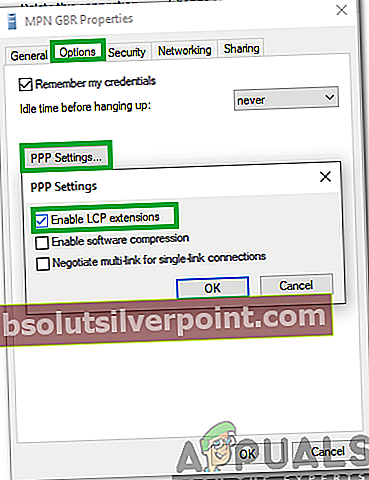
- Vėlgi pasirinkite „Gerai“Parinktį išsaugoti nustatymus.
- Pabandykite prisijungti prie VPT ir patikrinti ar problema išlieka.